Scripting
Esta pestaña se puede utilizar para crear todo tipo de comandos o acciones que quieras, por ejemplo, ser llamado cuando en el objeto al que se le ha asignado la etiqueta (objeto etiquetado) se hace clic o doble clic. Para aquellos de vosotros que os entra el pánico cuando escucháis la palabra "script" a entrar en pánico cuando escuchan la palabra "guión", la adición de comandos (o ejecutar a través de # o //) es fácil: Abre el Gestor ![]() Personalizar Comandos...
Personalizar Comandos...
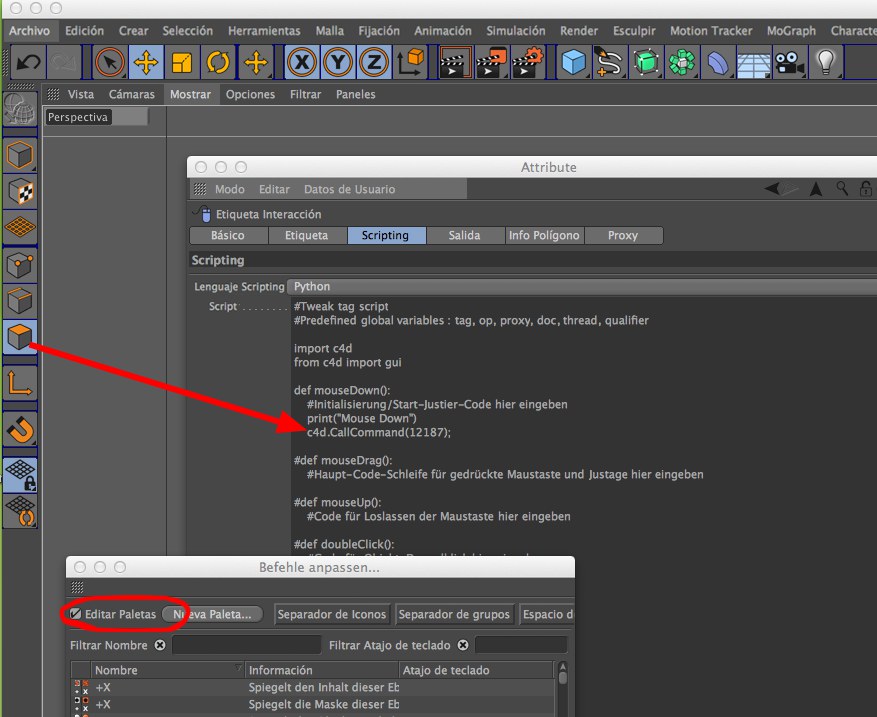 En este ejemplo, cambiaremos al modo de Usar Polígonos cuando se hace clic sobre el objeto etiquetado.
En este ejemplo, cambiaremos al modo de Usar Polígonos cuando se hace clic sobre el objeto etiquetado.Asegúrate de eliminar los comentarios (Python: #) delante de las funciones y comandos y añadir una tabulación (tecla
Si se selecciona Ninguno, las secuencias de comandos se desactivarán - los scripts existentes no se eliminarán. De lo contrario, seleccione Python. la opción C.O.F.F.E.E. solo se mostrará para escenas más antiguas que se carguen para que el script antiguo se pueda adaptar a Python.
Aquí es donde se introducen nuestros script(s). Varias funciones predefinidas ya están incluidas, que pueden activarse simplemente eliminando la # o // delante de la función respectiva.
Las siguientes funciones predefinidas están disponibles (soporte y documentación para Python también se puede encontrar en http://developers.maxon.net):
mouseDown
Esto es llamado cuando el usuario hace el primer clic con el botón del ratón o toca la pantalla con el lápiz. Aquí puedes ajustar el objeto proxy usando un script, ajustar el modo del documento mediante doc.SetMode(MODE_ID) o ajustar la herramienta activa a ser usada por este objeto con doc.SetAction(TOOL_ID). También puedes preparar cualquier dato necesario para el arrastre.
mouseDrag
Es llamado continuamente durante una interacción con el ratón durante cada refresco como cuando se mueve el ratón. No se puede cambiar el objeto proxy, el modo del documento o una herramienta en este punto.
mouseUp
Esto es llamado cuando el usuario suelta el botón del ratón y señala el final de la interacción del usuario. Puede restablecer herramientas o sentenciar la memoria a todos los objetos que han sido asignados en mouseDown o mouseDrag en este punto.
onSelect
Es llamado cuando el usuario selecciona el objeto al que se le ha asignado la etiqueta. La etiqueta tiene que tener seleccionada la opción (Al estar Seleccionado).
onDeselect
Esto es llamado cuando el usuario deselecciona el objeto al que se le ha asignado la etiqueta.
onHighlight
Es llamado cuando el objeto está resaltado por el cursor del ratón.
onUnhighlight
Esto es llamado cuando el estado resaltado del objeto se elimina cuando el cursor del ratón se mueve fuera del objeto.
message
Esto es llamado cuando un mensaje se establece en el objeto, los argumentos son id y datos. Los datos son típicamente un diccionario en Python. Consulta la documentación del SDK para obtener una explicación de los mensajes.
draw
Es llamado para que puedas dibujar directamente en la Vista del Editor utilizando el argumento transferido bd (BaseDraw).
Al hacer clic en este botón se abrirá el Editor de Expresiones, que ofrece un campo de codificación más cómodo. Ambos campos de secuencias de comandos están vinculados entre sí. Por lo tanto, no importa qué campo se utilice para introducir el código - el otro campo se actualizará automáticamente.